tkinter -- Message
发布时间:2018-06-05 20:46:02编辑:Run阅读(4204)
Message 也是用来显示文本的,用法与 Label 基本一样
创建一个简单的 Message
代码:
import tkinter as tk root = tk.Tk() tk.Message(root, text='hello message').pack() root.mainloop()
结果:
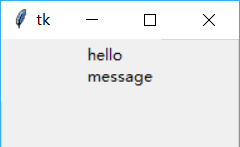
运行程序,可以看到 Hello 之后,Message 显示在它的下一行,这也是 Message 的一个特性。Label 没有
如果不让它换行的话,指定足够大的宽度
代码:
import tkinter as tk root = tk.Tk() tk.Message(root, text='hello message', width=100).pack() root.mainloop()
效果:
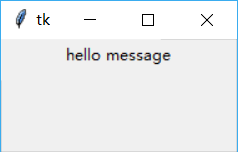
使用 aspect 属性指定宽高比例
代码;
import tkinter as tk root = tk.Tk() for i in range(10): tk.Message(root, text='A'*i, aspect=400).pack() root.mainloop()
效果:
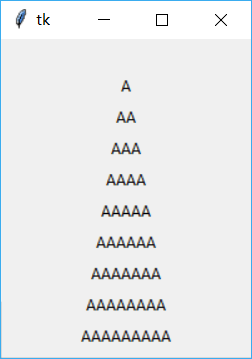
默认情况向 width/height = 1.5,可以使用 aspect 属性,设置为4,即宽为高的4倍,可以显示10个'A'
Message 绑定变量
代码:
import tkinter as tk
root = tk.Tk()
v = tk.StringVar()
v.set('000')
for i in range(10):
tk.Message(root, text='A', textvariable=v,).pack()
print(v.get())
root.mainloop()效果:
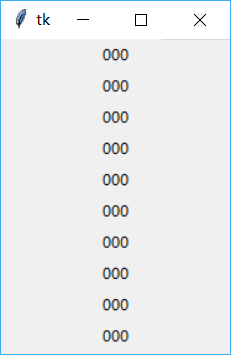
绑定变量 v,虽然创建 Message 时使用了 text 来指定 Message 的值,绑定的变量优先级高,可以改变 text指定的值
测试一下 justify 属性
代码:
import tkinter as tk root = tk.Tk() for i in ['left', 'right', 'center']: tk.Message(root, text='ABC DEF GHI', justify=i, ).pack() root.mainloop()
结果:
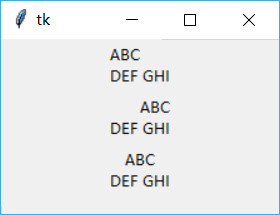
显示的文本自动断行,上下行分别使用了左对齐,右对齐和居中对齐
上一篇: tkinter -- Menu
- openvpn linux客户端使用
51896
- H3C基本命令大全
51648
- openvpn windows客户端使用
41987
- H3C IRF原理及 配置
38819
- Python exit()函数
33308
- openvpn mac客户端使用
30277
- python全系列官方中文文档
28929
- python 获取网卡实时流量
23936
- 1.常用turtle功能函数
23853
- python 获取Linux和Windows硬件信息
22219
- Ubuntu本地部署dots.ocr
324°
- Python搭建一个RAG系统(分片/检索/召回/重排序/生成)
2539°
- Browser-use:智能浏览器自动化(Web-Agent)
3207°
- 使用 LangChain 实现本地 Agent
2664°
- 使用 LangChain 构建本地 RAG 应用
2646°
- 使用LLaMA-Factory微调大模型的function calling能力
3374°
- 复现一个简单Agent系统
2620°
- LLaMA Factory-Lora微调实现声控语音多轮问答对话-1
3455°
- LLaMA Factory微调后的模型合并导出和部署-4
5672°
- LLaMA Factory微调模型的各种参数怎么设置-3
5466°
- 姓名:Run
- 职业:谜
- 邮箱:383697894@qq.com
- 定位:上海 · 松江
